小编手中一台iPhone 7在激活使用后,打开APP Store应用商店后发现界面全是英文,导致无法下载安装APP应用。那么,App Store怎么变中文呢?在应用商店里是无法直接设置的,今天小编研究出了2种iPhone7手机App Store英文变中文设置方法,这里分享给大家。
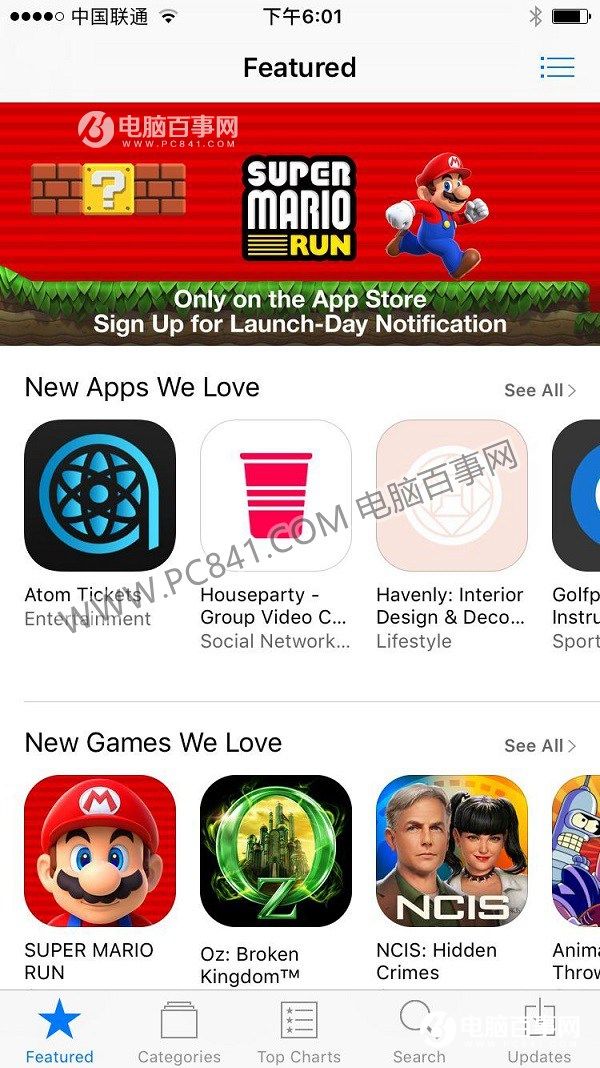
App Store变中文方法一:直接在iPhone7设置中进行更改
首先依次进入iPhone7的「设置」->「iTunes Store与App Store」设置,如图所示。
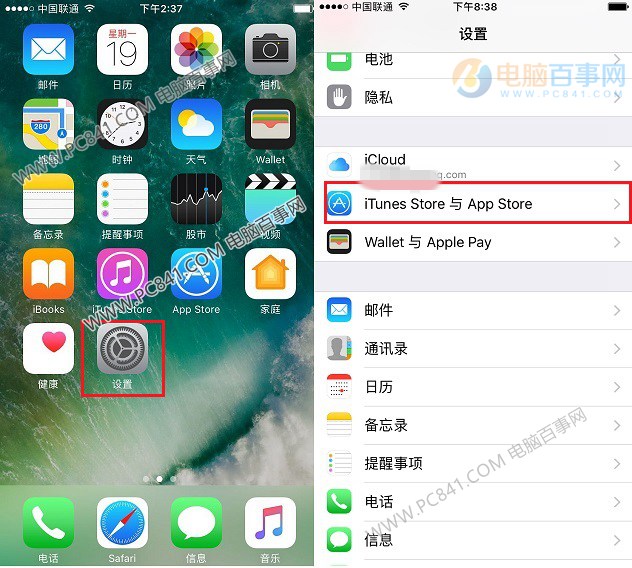
然后在账户设置中,再点击「Apole ID账号」名称,在弹出的菜单中,点击进入「查看Apple ID」,如图所示。
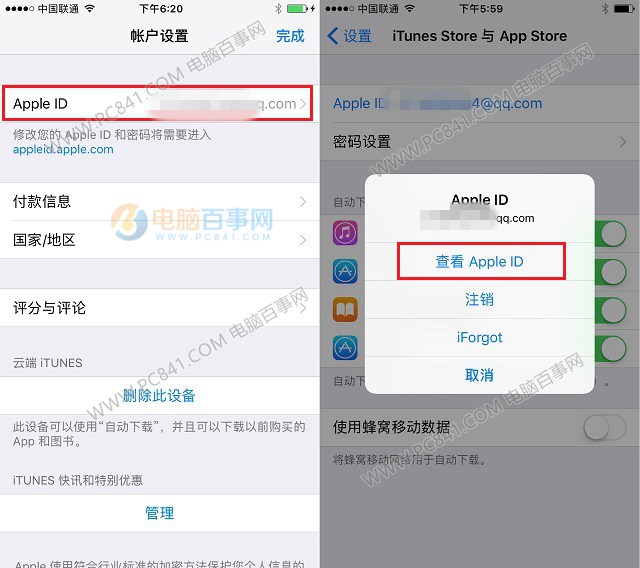
接下来会要求输入一次Apple ID密码,输入苹果账号密码后,在账户设置界面,点击下方的「国家/地区」如下图所示。
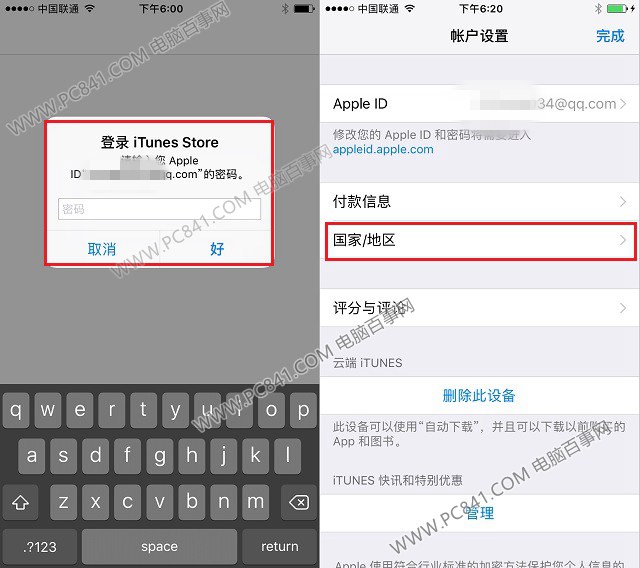
再之后在选择您所在的国家或地区界面,点击下面的「更改国家或地区」,之后在账户设置下面,勾选选择「中国」,并点击底部的下一步,如图所示。
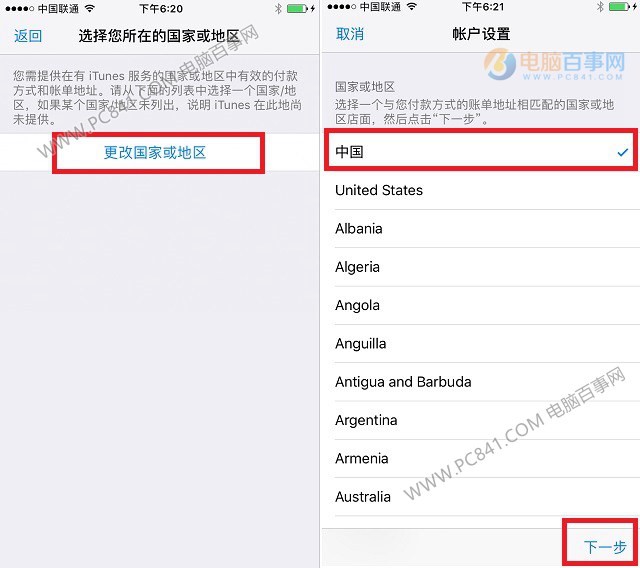
继续下来,则需要「同意」苹果服务条款,然后在账户设置的付款方式上选择「银行卡」,如果你用的是银联卡则选择银联即可,按要求填下下付款账号。如果没有网银的朋友,可以直接选择无即可,完成后继续点击底部的「下一步」,如图所示。
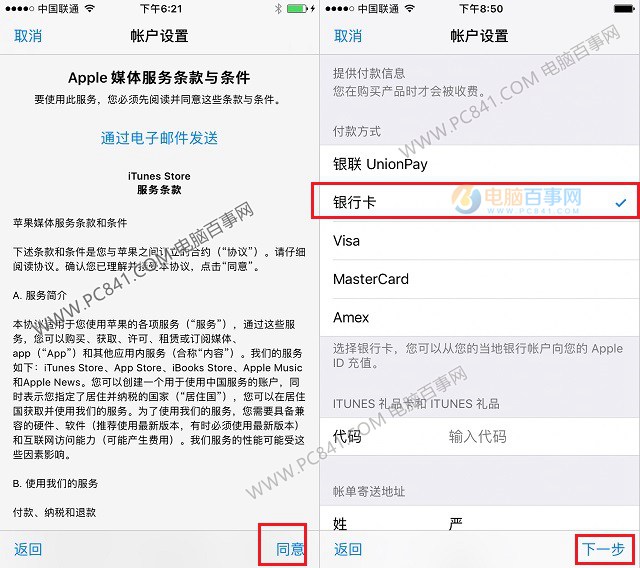
最后可以完成Apple ID账号的国家与地区设置了。只要设置为中国,您的App Store应用商店就可以切换到中文界面。设置完成后,点击右上角的“完成”,如图所示。
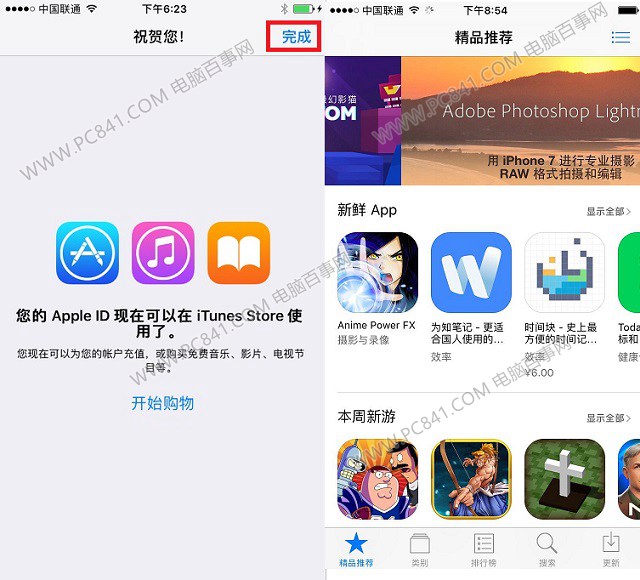
完成以上设置后,再进入App Store应用商店看看,是不是就变中文了。
方法二:借助iTunes工具设置将App Store英文设置为中文
首先将iPhone 7通过数据线与电脑连接;
然后打开iTunes工具,之后可以识别到iPhone手机,然后使用Apple ID账号登录iTunes Store,如图所示。
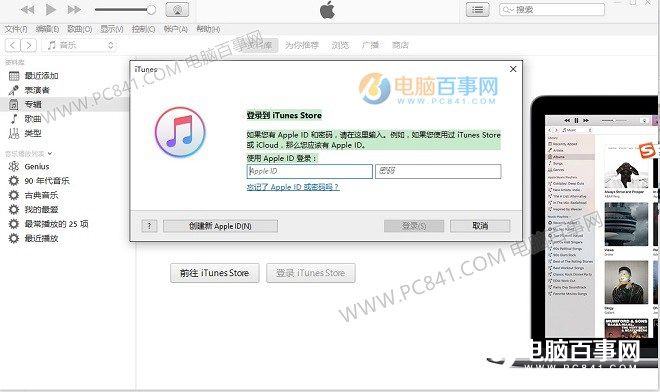
登录完成后,点击顶部菜单中的「账户」,「查看我的账户」,如图所示。
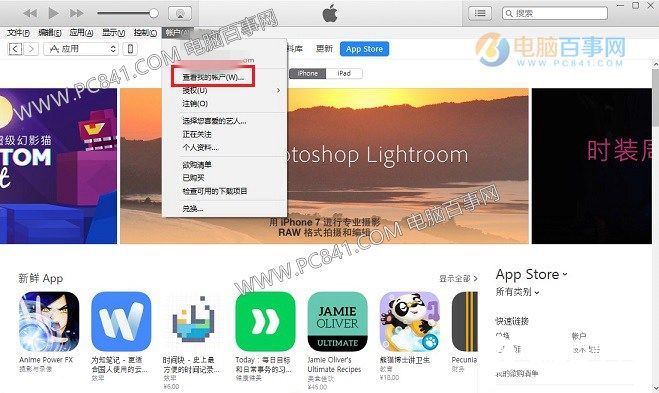
之后在账户信息界面,点击下面的「更改国家或地区」,如下图所示。
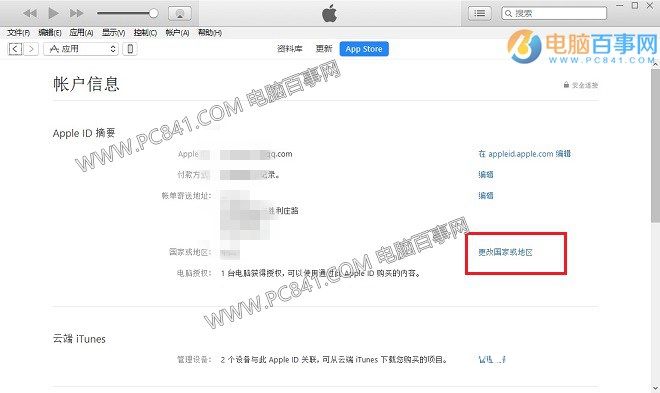
最后在国家地区设置界面,选择国家/地区为「中国」,完成后,点击下方的“更改”即可,如图所示。
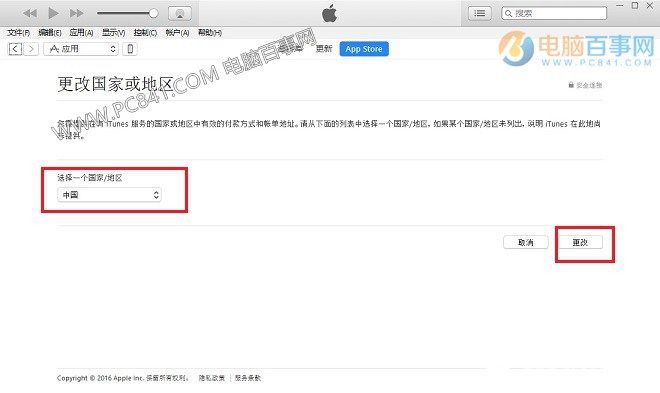
只要将Apple ID账号设置为中国,App Store应用商店就会切换为中文,这样才能方便我们去应用商店寻找或下载中文应用。
以上就是电脑百事网小编带来的2种iPhone7手机App Store英文变中文设置方法,希望对大家有所帮助。其实,只要将自己的账户地区设置为中国地区,就可以轻松将App Store应用商店界面由英文切换为中文了。